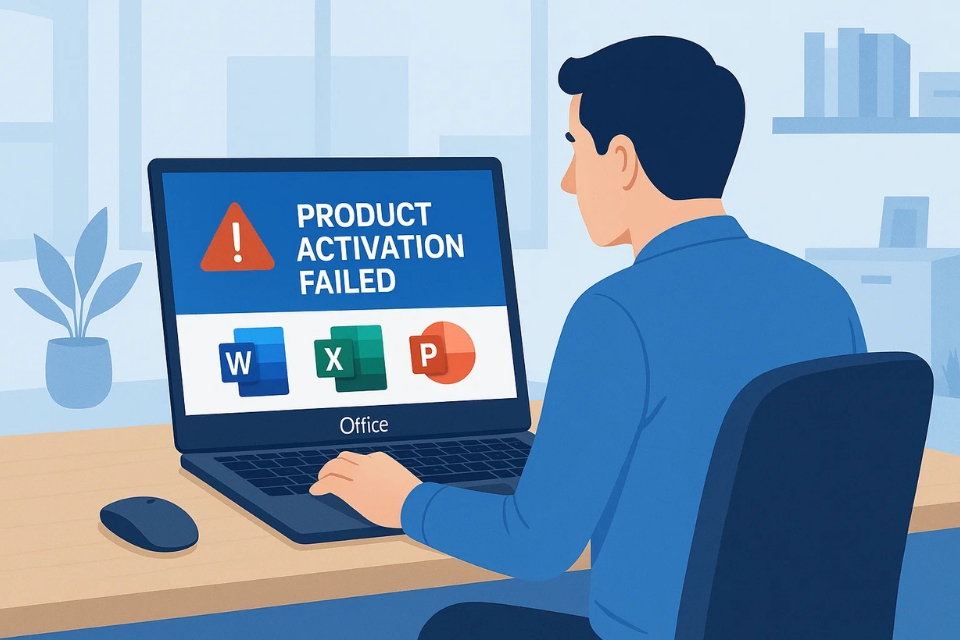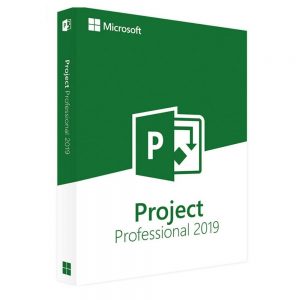Lỗi “Product Activation Failed” trên Office 2016 chắc chắn không phải là một điều gì đó bạn mong đợi khi đang làm việc với những công cụ mà mình yêu thích như Word, Excel hay PowerPoint. Ai mà chẳng cảm thấy bực mình khi đột nhiên không thể sử dụng được phần mềm quan trọng này! Nhưng đừng lo lắng quá, mình sẽ hướng dẫn bạn từng bước để xử lý vấn đề này. Cùng bắt đầu nhé!
1. Kiểm Tra Kết Nối Internet
Chắc chắn rằng bạn không thể bỏ qua bước này, vì nếu không có kết nối Internet ổn định, quá trình kích hoạt Office sẽ gặp trục trặc. Một số bạn có thể đang nghĩ: “Sao lại phải cần internet trong khi mình đã nhập key rồi?” Đơn giản thôi, vì việc xác thực key của bạn thông qua server của Microsoft cần có internet. Bạn có thể thử kiểm tra lại kết nối Wi-Fi của mình, hay thậm chí là khởi động lại modem.
2. Kiểm Tra Key Kích Hoạt
Có thể bạn đang thắc mắc, “Key mình đã nhập có bị sai không nhỉ?”. Một trong những nguyên nhân phổ biến dẫn đến lỗi này chính là việc nhập sai mã kích hoạt. Dù là bạn đang dùng key bản quyền, key đã mua, hay key dùng thử, hãy chắc chắn rằng mình nhập đúng từng ký tự, từng dấu gạch ngang. Để yên tâm hơn, bạn có thể thử sao chép key từ email (nếu bạn mua bản trực tuyến) và dán vào hộp thoại kích hoạt.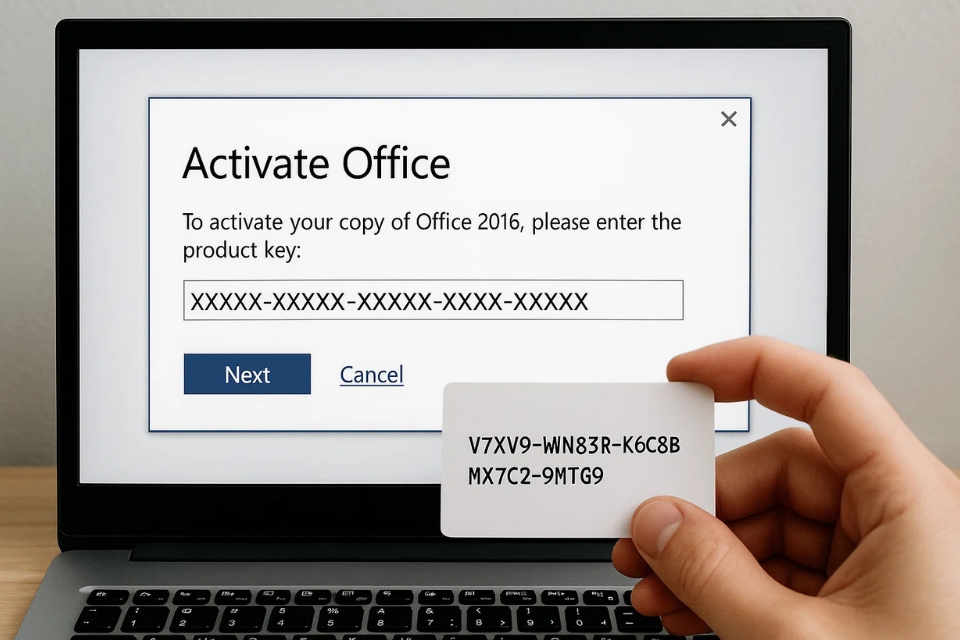
3. Kiểm Tra Ngày Giờ Trên Máy Tính
Cái này có vẻ nhỏ nhặt, nhưng không ít khi chúng ta quên mất rằng giờ và ngày trên máy tính không chính xác. Nếu hệ thống của bạn có sự sai lệch trong việc hiển thị ngày giờ, thì có thể khiến Office không thể xác nhận được thông tin kích hoạt từ server của Microsoft. Hãy thử vào phần cài đặt thời gian của máy tính và điều chỉnh lại cho đúng.
4. Tắt Phần Mềm Diệt Virus Tạm Thời
Một số phần mềm diệt virus có thể can thiệp vào quá trình kích hoạt sản phẩm, khiến cho việc kết nối với máy chủ của Microsoft bị gián đoạn. Nếu bạn đang sử dụng một phần mềm diệt virus, hãy thử tắt nó đi và tiến hành kích hoạt lại. Sau khi hoàn tất quá trình kích hoạt, đừng quên bật lại phần mềm diệt virus nhé!
5. Sử Dụng Công Cụ Sửa Lỗi Office
Microsoft cung cấp một công cụ sửa lỗi rất tiện dụng dành cho các vấn đề kích hoạt. Đúng vậy, công cụ này sẽ giúp bạn tự động sửa những lỗi phổ biến, bao gồm cả lỗi kích hoạt. Bạn chỉ cần tải công cụ này từ trang chủ của Microsoft và làm theo các bước hướng dẫn. Quá trình này khá đơn giản và giúp bạn tiết kiệm thời gian rất nhiều đấy.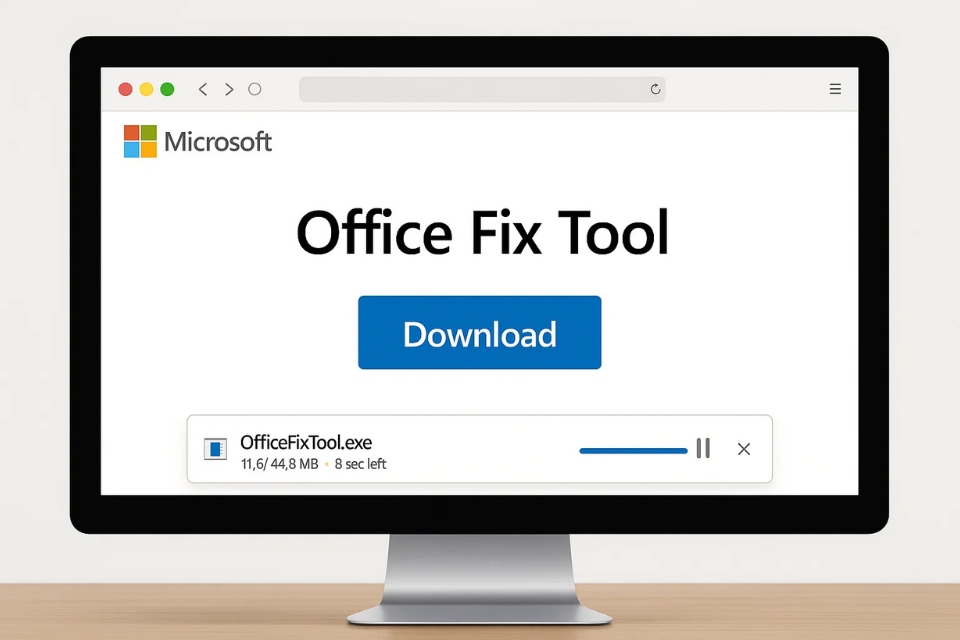
6. Cài Đặt Lại Office
Nếu mọi cách trên đều không giúp bạn giải quyết được vấn đề, thì có thể cài lại Office sẽ là một giải pháp cuối cùng. Tuy hơi mất công, nhưng đôi khi cách này là phương án hữu hiệu nhất khi các lỗi không thể tự khắc phục được. Bạn có thể vào Control Panel và gỡ bỏ Office, rồi cài lại từ đầu. Lúc này, bạn sẽ cần phải nhập lại key kích hoạt, nhưng ít ra bạn sẽ có một bản Office sạch, không bị lỗi nữa.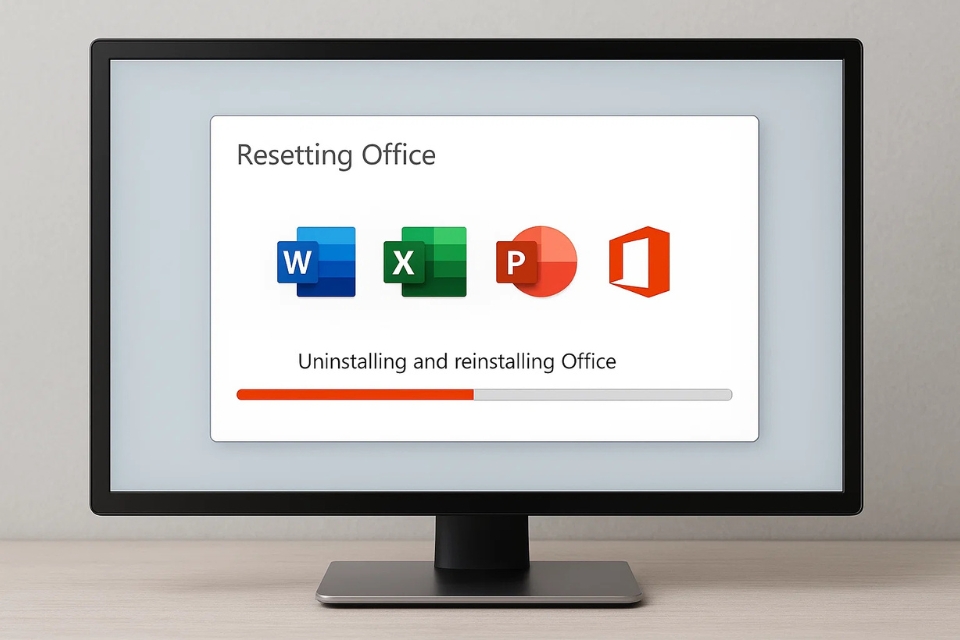
7. Liên Hệ Hỗ Trợ Kỹ Thuật Microsoft hoặc Hỗ trợ từ nơi mua hàng
Nếu tất cả các bước trên đều không hiệu quả, đừng ngần ngại liên hệ với bộ phận hỗ trợ kỹ thuật của Microsoft. Họ có thể giúp bạn kiểm tra và xử lý các lỗi kích hoạt mà bạn không thể tự sửa. Bạn chỉ cần cung cấp cho họ thông tin về phiên bản Office và mã sản phẩm của mình, họ sẽ hỗ trợ bạn chi tiết. Đôi khi chỉ cần một chút trợ giúp từ chuyên gia là mọi thứ sẽ lại hoạt động bình thường.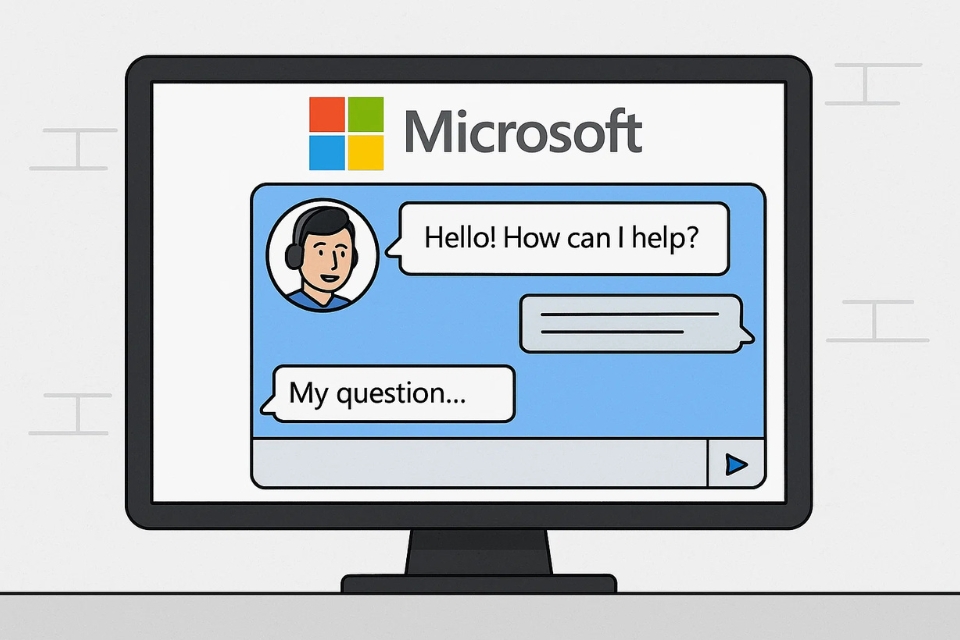
Lỗi “Product Activation Failed” trên Office 2016 là một vấn đề không quá phức tạp như nhiều người nghĩ. Thực tế, nó có thể do rất nhiều nguyên nhân, từ kết nối internet đến việc nhập key sai. Tuy nhiên, nếu bạn làm theo các bước mình vừa chia sẻ, khả năng cao là bạn sẽ tự khắc phục được. Đừng quên kiểm tra kỹ các thông số, và nếu cần thiết, đừng ngần ngại nhờ đến sự trợ giúp từ Microsoft.
Chúc bạn thành công và đừng để lỗi này làm gián đoạn công việc của mình nhé!